Hoe je alle afbeeldingen die ik op Pinterest heb opgeslagen eenvoudig kunt bekijken
Afbeeldingen opslaan op Pinterest is heel eenvoudig, je hebt alleen maar een klik nodig, maar hoe zit het als je alles wilt terugzien wat je hebt opgeslagen? Veel mensen hebben moeite om afbeeldingen terug te vinden, vooral wanneer ze honderden, zelfs duizenden foto's in de loop der jaren hebben opgeslagen. Als jij ook wilt weten hoe je alle afbeeldingen kunt bekijken die ik op Pinterest heb opgeslagen, lees dan verder in het artikel van Snappin om te ontdekken hoe je dit snel kunt doen zonder een enkele foto te missen.
I. Introductie over het opslaan van afbeeldingen op Pinterest
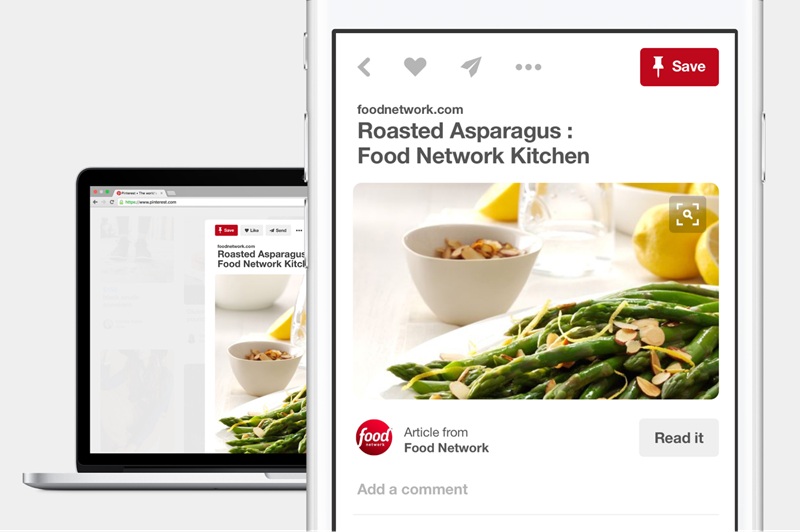
Pinterest fungeert als een visueel prikbord, waarmee je afbeeldingen kunt verzamelen en opslaan op basis van je persoonlijke voorkeuren. Of je nu geïnteresseerd bent in mode, gastronomie, interieurontwerp of reizen, dit platform helpt je alles netjes in borden (boards) te organiseren.
Echter, na verloop van tijd kun je moeite hebben om oude opgeslagen afbeeldingen terug te vinden. Misschien wil je een recept bekijken dat je enkele maanden geleden hebt vastgepind, of een favoriete ontwerpstijl terugvinden. Weten hoe je alle afbeeldingen die ik op Pinterest heb opgeslagen kunt bekijken, helpt je tijd te besparen en je inhoud effectiever te beheren.
Zie ook: Stapsgewijze handleiding voor het gebruik van Snappin om Pinterest te downloaden
II. Hoe je alle opgeslagen afbeeldingen op Pinterest kunt bekijken
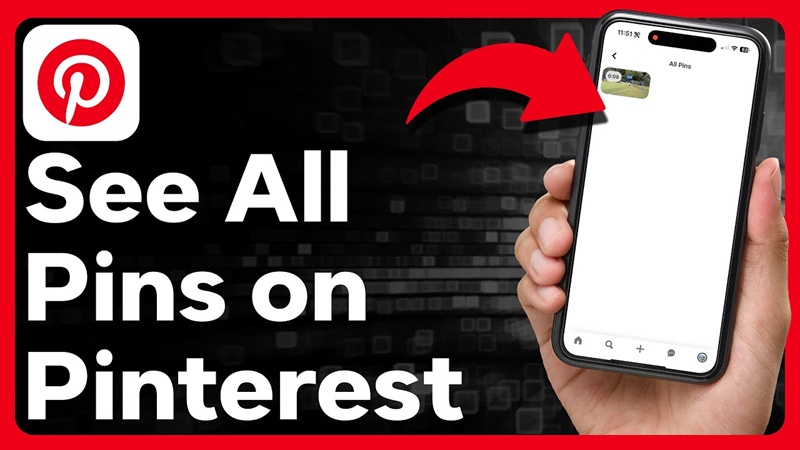
Hier is een gedetailleerde handleiding die je helpt snel toegang te krijgen tot je fotocollectie zonder veel tijd te verliezen met zoeken.
1. Stap 1: Log in op je Pinterest-account
Allereerst moet je inloggen op je Pinterest-account om toegang te krijgen tot alle opgeslagen inhoud. Als je een computer gebruikt, open dan je webbrowser en ga naar Pinterest.com. Hier voer je het e-mailadres of telefoonnummer in waarmee je je hebt geregistreerd, en vul vervolgens je wachtwoord in om in te loggen.
Als je een telefoon gebruikt, open dan de Pinterest-app op je apparaat. Als je de app nog niet hebt gedownload, kun je deze zoeken en downloaden via de App Store (voor iOS) of Google Play (voor Android). Na het openen van de app log je in met je accountgegevens. Als je eerder al bent ingelogd, zal de app je automatisch naar de startpagina brengen zonder opnieuw in te loggen.
Als je je wachtwoord bent vergeten, kun je op “Wachtwoord vergeten?” klikken en de instructies volgen om je wachtwoord opnieuw in te stellen. Het correct inloggen is een vereiste om alle afbeeldingen die je hebt opgeslagen op Pinterest te kunnen bekijken.
2. Stap 2: Ga naar je profiel
Na succesvol inloggen wordt je naar het hoofdscherm van Pinterest geleid, waar suggesties worden weergegeven op basis van je voorkeuren. Om alle opgeslagen afbeeldingen te bekijken, moet je naar je persoonlijke profiel gaan.
Op de computer vind je rechtsboven op het scherm je profielfoto. Klik hierop om naar je persoonlijke pagina te gaan, waar alle pinnen (afbeeldingen) die je eerder hebt opgeslagen, worden bewaard.
Als je een telefoon gebruikt, kijk dan naar de rechteronderhoek van het scherm. Je zult het pictogram van een persoon of je profielfoto zien. Klik hierop om naar je persoonlijke pagina te gaan.
Hier zie je een lijst van de borden (boards) die je hebt gemaakt, evenals de pinnen die je eerder hebt opgeslagen. Alle afbeeldingen die je hebt opgeslagen, bevinden zich in dit gedeelte.
3. Stap 3: Open het tabblad "Opgeslagen pinnen" om alle afbeeldingen te bekijken
Na het openen van je profiel, zie je een interface die de borden weergeeft die je hebt gemaakt. Als je echter alle afbeeldingen wilt zien zonder ze per bord te sorteren, moet je naar de sectie "Opgeslagen pinnen" gaan.
Op de computer bevindt dit zich meestal direct onder je profielfoto. Klik hierop om een lijst te zien van alle afbeeldingen die je op Pinterest hebt opgeslagen, zonder dat ze worden gescheiden door afzonderlijke borden.
Op je telefoon voer je dezelfde actie uit door naar beneden te scrollen en de sectie "Opgeslagen pinnen" te zoeken. Wanneer je hierop klikt, zie je alle afbeeldingen die je hebt opgeslagen in chronologische volgorde, van de nieuwste tot de oudere afbeeldingen.
Als je te veel afbeeldingen hebt opgeslagen, kan deze lijst aanzienlijk lang zijn. In dit geval kun je de zoekbalk gebruiken om snel de gewenste afbeeldingen te filteren.
4. Stap 4: Gebruik de zoekbalk om afbeeldingen te vinden op basis van zoekwoorden
Om het proces te optimaliseren, biedt Pinterest de functie om afbeeldingen te zoeken op basis van zoekwoorden. Je hoeft alleen maar naar de werkbalk bovenaan (op de computer) te kijken of op het vergrootglas-pictogram te klikken (op de telefoon) en het zoekwoord in te voeren dat verband houdt met de afbeelding die je zoekt.
Bijvoorbeeld, als je een cake-recept zoekt dat je enkele maanden geleden hebt opgeslagen, voer dan “cake recept” in de zoekbalk in. Pinterest zal onmiddellijk filteren en de afbeeldingen weergeven die betrekking hebben op dat zoekwoord.
5. Stap 5: Sorteer afbeeldingen zodat je ze later gemakkelijk kunt terugvinden
Wanneer je de afbeeldingen hebt gevonden die je nodig hebt, kun je ze opnieuw ordenen om ze in de toekomst gemakkelijker te kunnen openen. Pinterest laat je toe om pinnen tussen borden te verplaatsen, waardoor je de inhoud beter kunt beheren.
Bijvoorbeeld, als je eerder een afbeelding van een woonkamerontwerp in een algemeen bord hebt opgeslagen, kun je deze naar een specifiek bord verplaatsen, zoals “Interieurontwerpen Woonkamer”. Dit helpt je niet alleen de afbeelding in de toekomst gemakkelijker terug te vinden, maar maakt je pin-borden ook overzichtelijker en visueel aantrekkelijker.
Daarnaast, als je merkt dat sommige opgeslagen afbeeldingen niet meer nuttig zijn, kun je de pin verwijderen om je opslagruimte te optimaliseren. Klik gewoon op de pin, selecteer het pictogram met de drie stippen en kies “Pin verwijderen”.
Zie ook: Beste mobiele app om Pinterest-video's en -afbeeldingen te downloaden
III. Hoe je opgeslagen afbeeldingen effectief kunt organiseren en beheren
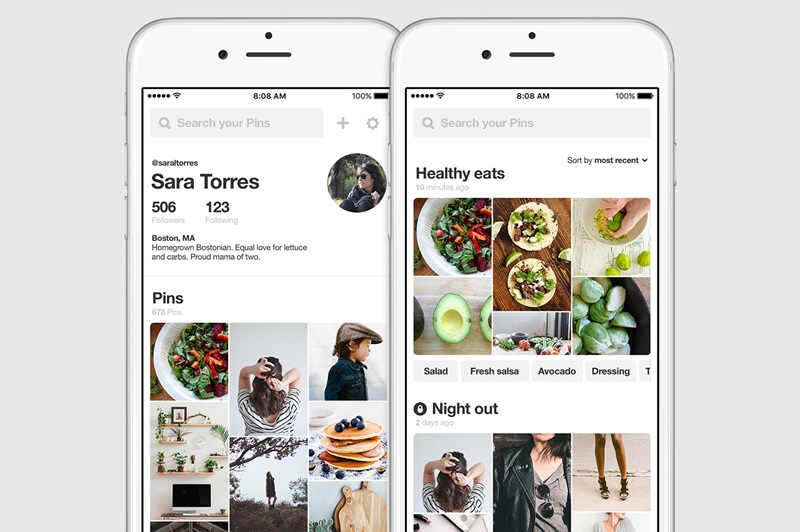
Om je te helpen je fotocollectie op Pinterest beter te beheren, zijn hier een aantal eenvoudige maar uiterst effectieve methoden die je vanaf vandaag kunt toepassen.
1. Maak borden op basis van een specifiek thema
Een van de beste manieren om je foto's op Pinterest te organiseren, is door ze in borden te sorteren op thema. In plaats van alle afbeeldingen in één algemeen bord op te slaan, moet je ze duidelijk classificeren op basis van specifieke inhoudsgroepen. Bijvoorbeeld, als je geïnteresseerd bent in mode, maak dan aparte borden zoals "Kantoormode", "Winterkleding", "Streetstyle". Als je van koken houdt, maak dan borden zoals "Vegetarische recepten", "Snelle gerechten", "Desserts".
2. Groep verwante borden voor een betere organisatie
Soms kun je, tijdens het gebruik van Pinterest, te veel kleine borden maken met soortgelijke inhoud. Dit kan het moeilijk maken om je collectie te beheren en zorgt voor een rommelig overzicht. In dit geval kun je overwegen om borden met verwante thema's samen te voegen voor een betere organisatie.
Bijvoorbeeld, als je een bord hebt genaamd "Woonkamerontwerpen" en een bord "Moderne woonkamerdecoratie", in plaats van ze apart te houden, kun je ze samenvoegen in één bord genaamd "Woonkamerontwerp & Decoratie". Dit maakt het niet alleen makkelijker om de afbeeldingen te bekijken, maar zorgt ook voor consistentie in je inhoudsorganisatie.
3. Gebruik de beschrijving om gedetailleerde notities over de afbeelding toe te voegen
Wanneer je een afbeelding op Pinterest opslaat, sla je niet alleen de afbeelding op, maar kun je er ook een korte beschrijving bijvoegen. Veel mensen negeren deze functie, maar in werkelijkheid is het een heel nuttige tool om je te herinneren waarom je de afbeelding hebt opgeslagen.
Bijvoorbeeld, als je een recept opslaat, noteer dan in plaats van de standaardbeschrijving waarom je dit recept leuk vindt, bijvoorbeeld: "Dit salade-recept is eenvoudig te maken, ideaal voor een lichte maaltijd 's avonds". Als je een interieurontwerp opslaat, kun je noteren: "Deze stijl past goed in kleine ruimtes, zou perfect zijn voor mijn slaapkamer".
4. Verwijder of verplaats onnodige afbeeldingen
Als je veel afbeeldingen op Pinterest opslaat, zullen er zeker foto’s zijn die niet meer overeenkomen met je huidige smaak of behoeften. In plaats van je collectie rommeliger te laten worden, kun je onnodige afbeeldingen verwijderen of verplaatsen om alles netjes te houden.
Je kunt regelmatig je Pinterest-borden controleren, bijvoorbeeld één keer per maand. Wanneer je ze bekijkt, als je afbeeldingen tegenkomt die niet meer van waarde zijn, verwijder ze dan zonder aarzelen. Als bepaalde afbeeldingen beter bij een ander bord passen, kun je ze verplaatsen om je inhoud op een logische manier te herorganiseren.
Nu weet je hoe je snel en efficiënt alle afbeeldingen die je hebt opgeslagen op Pinterest kunt vinden. Het gebruik van Pinterest wordt veel gemakkelijker wanneer je weet hoe je alle afbeeldingen die je hebt opgeslagen op Pinterest kunt bekijken en ze op een logische manier kunt ordenen. Neem wat tijd om vandaag nog je collectie te beheren!
